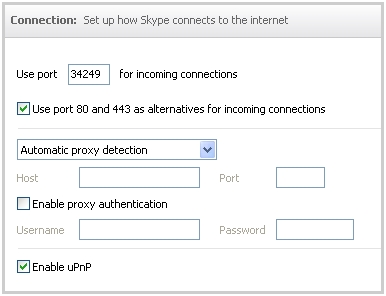Gan amlaf, mae dogfennau testun yn cael eu creu mewn dau gam - mae hyn yn ysgrifennu ac yn rhoi ffurflen hardd, hawdd ei darllen. Mae gwaith mewn prosesydd geiriau llawn sylw MS Word yn mynd yn ei flaen yn ôl yr un egwyddor - yn gyntaf mae'r testun wedi'i ysgrifennu, yna caiff ei fformatio ei berfformio.
Gwers: Fformatio testun yn Word
Lleihau'n sylweddol yr amser a dreulir ar y templedi a ddyluniwyd yn yr ail gam, y mae Microsoft eisoes wedi integreiddio llawer ohonynt yn ei feddwl. Mae dewis enfawr o dempledi ar gael yn y rhaglen yn ddiofyn, mae mwy fyth yn cael ei gyflwyno ar y wefan swyddogol Office.com, lle gallwch yn sicr ddod o hyd i dempled ar unrhyw bwnc sydd o ddiddordeb i chi.
Gwers: Sut i wneud templed yn Word
Yn yr erthygl a gyflwynir yn y ddolen uchod, gallwch ymgyfarwyddo â sut y gallwch greu templed dogfen eich hun a'i ddefnyddio yn y dyfodol er hwylustod. Isod, byddwn yn archwilio un o'r pynciau cysylltiedig yn fanwl - creu bathodyn yn Word a'i arbed fel templed. Mae dau ddull i wneud hyn.
Creu bathodyn yn seiliedig ar dempled parod
Os nad ydych am ymchwilio i holl gynildeb y cwestiwn ac nad ydych yn barod i dreulio amser personol (gyda llaw, dim cymaint) ar greu bathodyn eich hun, rydym yn argymell eich bod yn troi at dempledi parod. I wneud hyn, dilynwch y camau hyn.
1. Agorwch Microsoft Word ac, yn dibynnu ar y fersiwn rydych chi'n ei defnyddio, dilynwch y camau hyn:
- Dewch o hyd i'r templed priodol ar y dudalen gychwyn (yn berthnasol ar gyfer Word 2016);
- Ewch i'r ddewislen Ffeilagor yr adran Creu a dod o hyd i'r templed priodol (ar gyfer fersiynau cynharach o'r rhaglen).

Nodyn: Os na allwch ddod o hyd i dempled addas, dechreuwch deipio'r gair "bathodyn" yn y bar chwilio neu agorwch yr adran gyda'r templedi "Cerdyn". Yna dewiswch yr un sy'n addas i chi o'r canlyniadau chwilio. Yn ogystal, mae'r mwyafrif o dempledi cardiau busnes yn eithaf addas ar gyfer creu bathodyn.
2. Cliciwch ar y templed rydych chi'n ei hoffi a chlicio Creu.

Nodyn: Mae defnyddio templedi yn hynod gyfleus oherwydd, yn aml, mae sawl darn ar y dudalen. Felly, gallwch greu sawl copi o un bathodyn neu wneud sawl bathodyn unigryw (ar gyfer gwahanol weithwyr).

3. Bydd y templed yn agor mewn dogfen newydd. Newidiwch y data diofyn ym meysydd y templed i'r perthnasol i chi. I wneud hyn, gosodwch y paramedrau canlynol:
- Cyfenw, enw, patronymig;
- Swydd;
- Cwmni;
- Ffotograffiaeth (dewisol);
- Testun ychwanegol (dewisol).

Gwers: Sut i fewnosod llun yn Word
Nodyn: Mae mewnosod llun yn opsiwn nad yw'n angenrheidiol ar gyfer bathodyn. Efallai ei fod yn absennol yn gyfan gwbl neu gallwch ychwanegu logo cwmni yn lle ffotograff. Gallwch ddarllen mwy am sut i ychwanegu delwedd at fathodyn yn well yn ail ran yr erthygl hon.

Ar ôl creu eich bathodyn, arbedwch ef a'i argraffu ar yr argraffydd.

Nodyn: Nid yw ffiniau dot a allai fod yn bresennol ar y templed wedi'u hargraffu.
Gwers: Argraffu dogfennau yn Word
Dwyn i gof y gallwch chi hefyd greu calendr, cerdyn busnes, cerdyn cyfarch a llawer mwy mewn ffordd debyg (gan ddefnyddio templedi). Gallwch ddarllen am hyn i gyd ar ein gwefan.
Sut i wneud yn Word?
Calendr
Cerdyn busnes
Cerdyn cyfarch
Pen Llythyr
Creu bathodyn â llaw
Os nad ydych yn fodlon â thempledi parod neu os ydych chi am greu bathodyn yn Word eich hun yn unig, yna bydd y cyfarwyddiadau a amlinellir isod yn amlwg o ddiddordeb i chi. Y cyfan sy'n ofynnol i ni wneud hyn yw creu bwrdd bach a'i lenwi'n gywir.
1. Yn gyntaf, meddyliwch pa wybodaeth rydych chi am ei rhoi ar y bathodyn a chyfrifwch faint o linellau fydd eu hangen ar gyfer hyn. Yn fwyaf tebygol, bydd dwy golofn (gwybodaeth destun a llun neu ddelwedd).
Gadewch i ni ddweud y bydd y data canlynol yn cael ei nodi ar y bathodyn:
- Cyfenw, enw, patronymig (dwy neu dair llinell);
- Swydd;
- Cwmni;
- Testun ychwanegol (dewisol, yn ôl eich disgresiwn).
Nid ydym yn cyfrif llun fel llinell, gan y bydd ar yr ochr, gan feddiannu sawl llinell a ddewiswyd gennym o dan y testun.
Nodyn: Mae ffotograffiaeth ar fathodyn yn bwynt dadleuol, ac mewn sawl achos nid oes ei angen o gwbl. Rydym yn ystyried hyn fel enghraifft. Felly, mae'n eithaf posibl bod rhywun arall eisiau gosod, er enghraifft, logo'r cwmni yn y man lle rydyn ni'n cynnig gosod ffotograff.

Er enghraifft, rydyn ni'n ysgrifennu'r enw mewn un llinell, oddi tano mewn llinell arall yr enw a'r patronymig, yn y llinell nesaf bydd safle, llinell arall - y cwmni ac, y llinell olaf - arwyddair byr y cwmni (a pham lai?). Yn ôl y wybodaeth hon, mae angen i ni greu tabl gyda 5 rhes a dwy golofn (un golofn ar gyfer testun, un ar gyfer llun).
2. Ewch i'r tab "Mewnosod"pwyswch y botwm "Tabl" a chreu tabl o'r meintiau angenrheidiol.

Gwers: Sut i wneud tabl yn Word
3. Rhaid newid maint y tabl ychwanegol, ac fe'ch cynghorir i wneud hyn nid â llaw.
- Dewiswch y tabl trwy glicio ar yr elfen o'i rwymo (croes fach yn y sgwâr sydd wedi'i lleoli yn y gornel chwith uchaf);
- Cliciwch yn y lle hwn gyda'r botwm dde ar y llygoden a dewiswch "Priodweddau Tabl";
- Yn y ffenestr sy'n agor, yn y tab "Tabl" yn yr adran "Maint" gwiriwch y blwch wrth ymyl "Lled" a nodi'r gwerth gofynnol mewn centimetrau (y gwerth argymelledig yw 9.5 cm);
- Ewch i'r tab "Llinyn"gwiriwch y blwch wrth ymyl "Uchder" (adran "Colofn") a nodi'r gwerth a ddymunir yno (rydym yn argymell 1.3 cm);
- Cliciwch Iawni gau'r ffenestr "Priodweddau Tabl".




Bydd sylfaen y bathodyn ar ffurf bwrdd yn cymryd y dimensiynau a nodwyd gennych.

Nodyn: Os nad yw'r meintiau bwrdd a dderbynnir ar gyfer y bathodyn yn addas i chi, gallwch eu newid â llaw yn hawdd trwy dynnu ar y marciwr sydd wedi'i leoli yn y gornel yn unig. Yn wir, dim ond os nad yw cadw at gaeth unrhyw fathodyn maint yn flaenoriaeth i chi y gellir gwneud hyn yn llym.
4. Cyn i chi ddechrau llenwi'r bwrdd, mae angen i chi gyfuno rhai o'i gelloedd. Byddwn yn bwrw ymlaen fel a ganlyn (gallwch ddewis opsiwn arall):
- Cyfunwch ddwy gell y rhes gyntaf o dan enw'r cwmni;
- Cyfunwch ail, trydydd a phedwaredd gell yr ail golofn o dan y llun;
- Cyfunwch ddwy gell y rhes olaf (pumed) ar gyfer arwyddair neu slogan bach.

I uno celloedd, dewiswch nhw gyda'r llygoden, de-gliciwch a dewis Uno Celloedd.
Gwers: Sut i uno celloedd yn Word
5. Nawr gallwch chi lenwi'r celloedd yn y tabl. Dyma ein hesiampl (hyd yn hyn heb lun):

Nodyn: Rydym yn argymell peidio â mewnosod llun neu unrhyw ddelwedd arall ar unwaith mewn cell wag - bydd hyn yn newid ei faint.
- Mewnosodwch y llun mewn unrhyw le gwag yn y ddogfen;
- Ei newid maint yn ôl maint y gell;
- Dewiswch opsiwn lleoliad "Cyn y testun";
- Symudwch y ddelwedd i'r gell.
Os nad ydych chi'n gwybod sut i wneud hyn, rydyn ni'n argymell eich bod chi'n ymgyfarwyddo â'n deunydd ar y pwnc hwn.
Gwersi ar weithio gyda Word:
Mewnosod Llun
Lapio Testun
6. Rhaid i'r testun y tu mewn i'r celloedd bwrdd gael ei alinio. Mae'r un mor bwysig dewis y ffontiau, maint, lliw priodol.
- I alinio'r testun, trowch at yr offer grŵp "Paragraff"ar ôl dewis y testun y tu mewn i'r bwrdd gyda'r llygoden o'r blaen. Rydym yn argymell dewis y math o aliniad. "Yn y canol";
- Rydym yn argymell alinio'r testun yn y canol nid yn unig yn llorweddol, ond hefyd yn fertigol (o'i gymharu â'r gell ei hun). I wneud hyn, dewiswch y tabl, agorwch y ffenestr "Priodweddau Tabl" trwy'r ddewislen cyd-destun, ewch i'r tab yn y ffenestr "Cell" a dewis opsiwn "Yn y canol" (adran "Aliniad fertigol". Cliciwch Iawn i gau'r ffenestr;
- Newidiwch ffont, lliw a maint eich dewis. Os oes angen, gallwch ddefnyddio ein cyfarwyddiadau.



Gwers: Sut i newid y ffont yn Word
7. Byddai popeth yn iawn, ond yn sicr mae ffiniau gweladwy'r bwrdd yn ymddangos yn ddiangen. Er mwyn eu cuddio yn weledol (gan adael y grid yn unig) a pheidio ag argraffu, dilynwch y camau hyn:
- Tynnwch sylw at fwrdd;
- Cliciwch ar y botwm "Ffin" (grŵp offer "Paragraff"tab "Cartref";
- Dewiswch eitem “Nid oes ffin”.


Nodyn: Er mwyn gwneud y bathodyn printiedig yn fwy cyfleus i'w dorri, yn y ddewislen botwm "Ffin" dewiswch opsiwn “Ffiniau Allanol”. Bydd hyn yn gwneud cyfuchlin allanol y tabl yn weladwy yn y ddogfen electronig ac yn ei ddehongliad printiedig.

8. Wedi'i wneud, nawr gellir argraffu'r bathodyn y gwnaethoch chi ei greu eich hun.
Arbed bathodyn fel templed
Gallwch hefyd arbed y bathodyn a grëwyd fel templed.
1. Agorwch y ddewislen Ffeil a dewis Arbedwch Fel.

2. Defnyddio'r botwm "Trosolwg", nodwch y llwybr i achub y ffeil, nodwch enw addas.

3. Yn y ffenestr sydd wedi'i lleoli o dan y llinell gydag enw'r ffeil, nodwch y fformat angenrheidiol ar gyfer arbed. Yn ein hachos ni, hyn Templed Geiriau (* dotx).

4. Pwyswch y botwm "Arbed".
Argraffu bathodynnau lluosog ar un dudalen
Mae'n bosibl bod angen i chi argraffu mwy nag un bathodyn, gan osod pob un ohonynt ar un dudalen. Bydd hyn nid yn unig yn helpu i arbed papur yn sylweddol, ond hefyd yn cyflymu'r broses o dorri a gweithgynhyrchu'r bathodynnau iawn hyn yn sylweddol.
1. Dewiswch y bwrdd (bathodyn) a'i gopïo i'r clipfwrdd (CTRL + C. neu botwm "Copi" yn y grŵp offer "Clipfwrdd").

Gwers: Sut i gopïo tabl i Word
2. Creu dogfen newydd (Ffeil - Creu - "Dogfen newydd").

3. Lleihau ymylon tudalennau. I wneud hyn, dilynwch y camau hyn:
- Ewch i'r tab "Cynllun" (yn flaenorol Cynllun Tudalen);
- Gwasgwch y botwm Meysydd a dewiswch yr opsiwn Cul.


Gwers: Sut i newid meysydd yn Word
4. Bydd tudalen gyda chaeau bathodyn o'r fath yn mesur 9.5 x 6.5 cm (maint yn ein enghraifft ni) yn ffitio 6. Ar gyfer eu trefniant "tynn" ar y ddalen, mae angen i chi greu bwrdd sy'n cynnwys dwy golofn a thair rhes.

5. Nawr ym mhob cell o'r bwrdd wedi'i greu mae angen i chi gludo ein bathodyn, sydd wedi'i gynnwys yn y clipfwrdd (CTRL + V. neu botwm Gludo yn y grŵp "Clipfwrdd" yn y tab "Cartref").

Os yw ffiniau'r prif dabl (mawr) yn symud wrth eu mewnosod, gwnewch y canlynol:
- Tynnwch sylw at fwrdd;
- Cliciwch ar y dde a dewis Alinio Lled Colofn.

Nawr, os oes angen yr un bathodynnau arnoch chi, dim ond cadw'r ffeil fel templed. Os oes angen gwahanol fathodynnau arnoch, newidiwch y data angenrheidiol ynddynt, cadwch y ffeil a'i hargraffu. Y cyfan sydd ar ôl yw torri'r bathodynnau allan. Bydd ffiniau'r brif fwrdd, y mae'r bathodynnau y gwnaethoch chi eu creu yn ei gelloedd yn helpu.

Ar hyn, mewn gwirionedd, gallwn ddod i ben. Nawr rydych chi'n gwybod sut i wneud bathodyn yn Word eich hun neu ddefnyddio un o'r nifer o dempledi sydd wedi'u cynnwys yn y rhaglen.